Den nemmeste måde at hjælpe dig med at gendanne iPhone uden iTunes
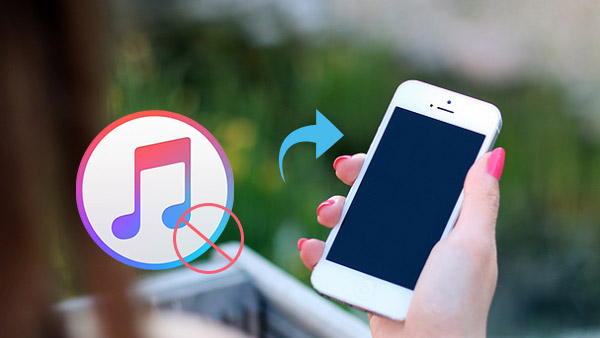
Nogle gange kan du støde på mange problemer som en iPhone-bruger. Du kan f.eks. Slette iPhone-kontakter ved et uheld, opgradere dit operativsystem, men miste nogle dyrebare filer eller genoprette gamle iPhone-data fra en gemt backupfil på grund af at købe en ny.
Hvis du møder ovenstående problemer, kan du måske tænke "hvordan du gendanner mine iPhone-data med den nemmeste måde".
Årsagen til ikke at vælge iTunes til at gendanne iPhone
Selv om iTunes virker som en rigtig god måde, som Apple har fået til at hjælpe dig med at gendanne iPhone-data fra en sikkerhedskopieringsfil, kan der være nogle problemer, du måtte møde, når du bruger iTunes til genoprettelse.
- 1, Hvis du ikke har tid nok til at sikkerhedskopiere dine iPhone-data fra iTunes, kan du ikke genoprette din iPhone med iTunes.
- 2, Hvis din hardware har noget problem, vil det vise dig en fejlmeddelelse. For eksempel fungerer dit kabel ikke godt, når du tilslutter din iPhone og pc. Hvis der er sikkerhedsindstilling / software på din computer, som har stor indflydelse på din telefons kommunikation med Apples opdateringsservere, skal du forsøge at opdatere igen og igen.
- 3, iPhone vil ikke gendanne data med iTunes efter mislykket fængselsforsøg.
- 4, Når du gendanner iPhone-data med iTunes, har det mulighed for, at genoprettelsen stopper pludselig, mens lastbaren forsvinder og fejlmeddelelsen bliver bedt om.
Der er mere mislykkedes, at iPhone-brugere har mødt, når de gendanner deres iPhone med iTunes.
For at undgå unødvendige problemer vil denne artikel introducere dig den nemmeste måde at løse "Sådan gendannes iPhone uden iTunes".
Sådan gendannes iPhone uden iTunes
IOS Data Recovery er en tredjeparts software, der kan gøre, hvad iTunes-only-metoden gør, selv har mere kraftfulde funktioner, når du genopretter iPhone-data uden iTunes. Du kan bruge dette program til at gendanne din iPhone direkte og fra backupfiler uden iTunes.
Del 1: Gendan iPhone direkte
Installer softwaren og åbn den
Download denne iPhone Restoration software (den understøtter Win og Mac begge). Åbn den og tilslut din iPhone til den. Vælg "Gendan fra iOS-enheden"som kan hjælpe dig med at gendanne iPhone uden iTunes på den nemmeste måde.

Start scan din iPhone
Når du tilslutter din iPhone med succes, skal du klikke på "Begynd Scan"-knappen for at scanne din iPhone. Der er en proceslinje på den øverste grænseflade for at vise scanningshastigheden.

Forhåndsvisning og gendannelse af dine iPhone-data
I den venstre grænseflade kan du se listen over filklassificering. Klik på de data, du vil gendanne, f.eks. "Kontakter", du kan se alle detaljerede oplysninger om mellem- og højre-grænsefladen. Så kan du forhåndsvisning du ønskede en.
Når du sørger for alle filer, du vil gendanne, skal du bare klikke på "Recover"-knappen. Der vises en dialogboks, der beder dig om at bestemme den gemte fil for gemt fil. Klik derefter på" Gendan "igen for at afslutte den.
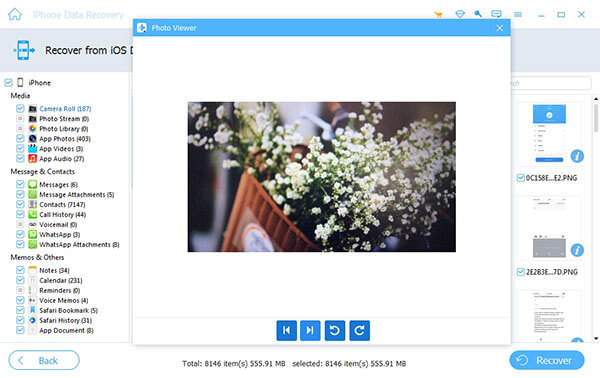
Del 2: Gendan iPhone fra iTunes backup uden iTunes App
Du kan gendanne iPhone fra iTunes-sikkerhedskopiering af denne software og uden iTunes App.
Scan din iTunes backup-fil
Når du indtaster "Gendan fra iTunes backup-fil", vælg hvilken enhed du vil gendanne, hvis du sikkerhedskopierer meget forskellige enhedsdata i den. Klik på" Start Scan ".

Gendan din iPhone-data, før du forhåndsviser
Vælg hvilken fil du vil gendanne, og vis dem, om du skal gendanne, klik på "Recover"og vælg stien for at gemme den. Efter det skal du klikke på" Gendan "-knappen hele tiden for at gendanne dine iPhone-data på computeren uden iTunes.

Del 3: Gendan iPhone fra iCloud backup fil
Du kan nemt gendanne iPhone fra iCloud backup af denne software.
Log ind på iCloud
Først skal du logge på iCloud-kontoen for at starte scanningen af dine iPhone-backupdata. Når du har skrevet din konto og adgangskode, skal du klikke på pilen for at logge ind.
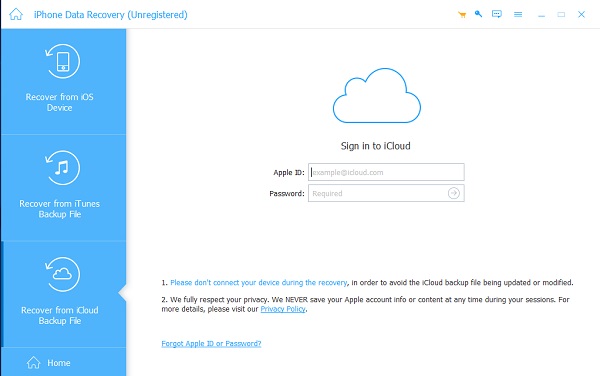
Vælg enhed, som du vil gendanne
Når du logger ind, finder du enhedslisten over iCloud-backup. Vælg en til "Hent"for at begynde at scanne. Når du klikker på download, vises det en dialog for at minde dig om at vælge filtyper, du vil downloade. Kontroller filer og klik ved siden af at fortsætte med at downloade eller scanne den downloadede.
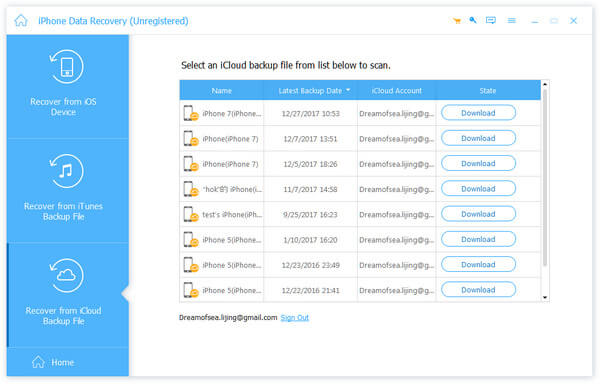
Forhåndsvisning og gendannelse
Når du har afsluttet at downloade iCloud-backupfiler, viser den filtyper, du vælger før i venstre grænseflade. Klik på "Kontakter", du downloadede før og forhåndsvis dem. Vælg den detaljerede fil, du skal gendanne, klik på "Recover". Når du har valgt output-mappe, skal du klikke på gendannelse igen. Derefter genoprettes alle iPhone på din computer uden iTunes.

Det er alt. Du kan følge ovenstående guider og prøve. Den kraftfulde software hjælper dig med at genoprette iPhone-data uden iTunes på den nemmeste måde ved flere klik. Det kan gendanne iPhone direkte, fra iTunes backup selv uden iTunes og genoprette iPhone fra iCloud backup uden iCloud.

- Når du genopretter iPhone uden iTunes, kan du prøve denne software
- Gendan mange typer iPhone data uden iTunes, op til 18 typer som meddelelser, kontakter, fotos, videoer, noter og meget mere
- Support gendanner dine iPhone SE, iPhone 6s / 6s plus / 6 / 6 plus / 5 / 5s / 4 / 4s, iPad og iPod data uden iTunes
Den nemmeste måde at hjælpe dig med at gendanne iPhone uden iTunes







